Како узети снимак екрана у програму Оффице и уметнути га у документ
Ако састављате документ у програму Ворд илиПоверПоинт презентација, можда ћете брзо пронаћи слику коју желите да убаците. Постоје алати других произвођача попут СнагИт који ће вам то омогућити, али можда нисте свесни услужног програма за снимање екрана који је уграђен у Оффице. Ево погледа како да га употребите.
Белешка: Овај чланак приказује употребу система Оффице 2013 и2016 који се могу купити засебно као самосталне инсталације или доћи као део ваше претплате на Оффице 365. Ако користите старију верзију, прочитајте наш чланак о томе како направити снимак екрана помоћу Оффице 2010. Док састављате свој документ и спремни сте за снимање, идите на Уметни врпцу и кликните на дугме Снимак екрана које се налази у одељку Илустрације. То вам даје две опције које су на располагањупрозоре који су отворени (не минимизирани) које можете изабрати. Или одаберите Цлиппинг Цлиппинг (Снимање екрана) да бисте могли да снимите одређени екран који желите. Имајте на уму да ипак не можете да снимите апликацију коју користите за снимање.Узми и убаци снимку екрана у Оффице документ

Ако одаберете Исјечак екрана, он функционише каоСниппинг Тоол који је услужни програм уграђен у претходне верзије оперативног система Виндовс. Екран се испушта, а ви можете да превучете курсор да бисте одабрали подручје екрана које желите да снимите. Тада ће снимка заслона аутоматски бити смештена у документ који правите.
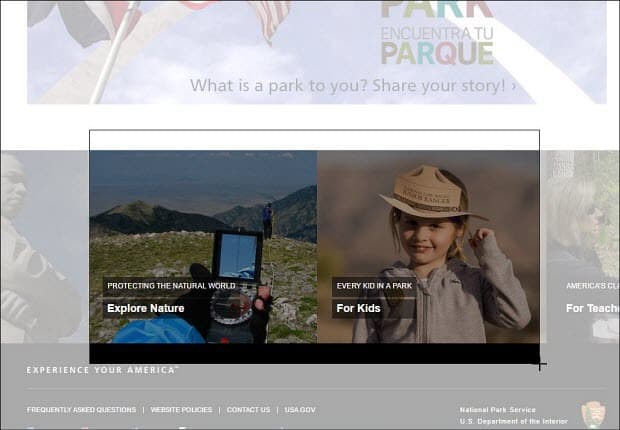
Ако требате даље уредити слику, можете користити алате за уређивање који се налазе у апликацији Оффице.
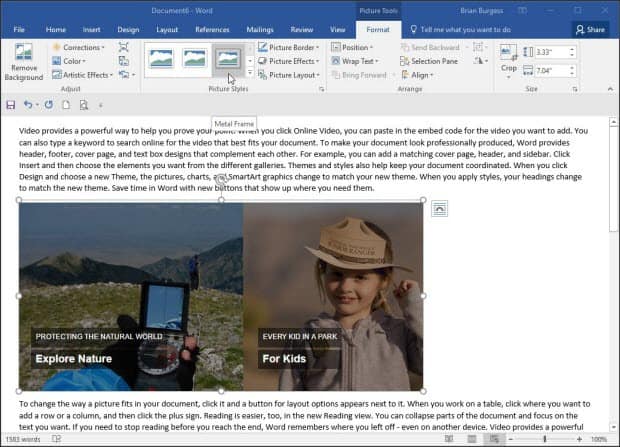
Ово је сјајно решење ако требате да попнете у аснимак слике у документ брзо, без потребе да користите засебан услужни програм треће стране. Такође је вредно напоменути да ову опцију можете користити ако за израду и објављивање постова на блогу користите Мицрософт Ворд.
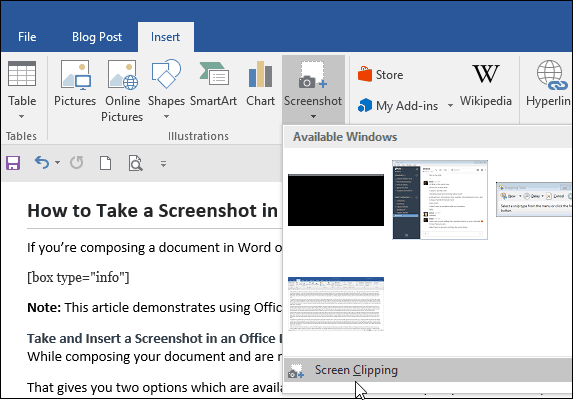
Можете га користити и у осталим апликацијама које су укључене у Оффице Суите као што су Екцел и ПоверПоинт.










Оставите коментар